Wie formatiert man ein Datum, um den abgekürzten Wochentag oder Monat in Excel anzuzeigen?
Angenommen, Sie haben eine Reihe von Daten (z. B. 2016/1/15) und müssen diese Daten als abgekürzten Wochentag (z. B. Fr oder F) oder abgekürzten Monat (z. B. Jan oder J) anzeigen. Wie könnten Sie dieses Problem schnell in Excel lösen? Dieser Artikel sammelt einige einfache Lösungen für dieses Problem:
- Datumsangaben mit der Funktion Zellen formatieren so formatieren, dass abgekürzte Wochentage oder Monate angezeigt werden
- Datumsangaben mit Kutools für Excel so formatieren, dass abgekürzte Wochentage oder Monate angezeigt werden
- Datumsangaben mit Formeln so formatieren, dass abgekürzte Wochentage oder Monate angezeigt werden
Datumsangaben mit der Funktion Zellen formatieren so formatieren, dass abgekürzte Wochentage oder Monate angezeigt werden
Die Funktion Zellen formatieren von Microsoft Excel unterstützt Excel-Benutzer dabei, Datumsangaben in vielen benutzerdefinierten Stilen anzuzeigen, wie Sie es benötigen, einschließlich der abgekürzten Wochentage oder Monate. Bitte gehen Sie wie folgt vor:
1. Klicken Sie mit der rechten Maustaste auf die Datumsangaben, die Sie als abgekürzte Wochentage oder Monate anzeigen möchten, und wählen Sie Zellen formatieren aus dem Kontextmenü. Siehe Screenshot:
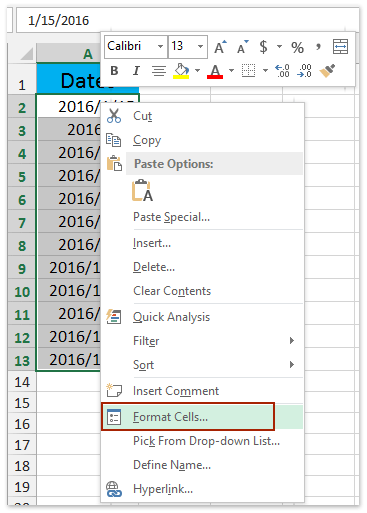
2. Gehen Sie im sich öffnenden Dialogfeld Zellen formatieren zur Registerkarte Zahl , klicken Sie auf Benutzerdefiniert in der Kategorie-Box, und geben Sie dann den Formatcode in das Feld Typ ein. Siehe Screenshot:
Hinweis: Um Datumsangaben als abgekürzten Wochentag anzuzeigen, geben Sie bitte den Formatcode TTT in das Typ Feld ein; um Datumsangaben als abgekürzten Monat anzuzeigen, geben Sie bitte MMM.

3. Klicken Sie auf die Schaltfläche OK , um das neue benutzerdefinierte Datumsformat anzuwenden.
Und jetzt werden die ausgewählten Datumsangaben sofort als abgekürzte Wochentage oder abgekürzte Monate angezeigt. Siehe Screenshot:

Datumsangaben mit Kutools für Excel so formatieren, dass abgekürzte Wochentage oder Monate angezeigt werden
Tatsächlich bietet Kutools für Excel ein praktisches Werkzeug zum Anwenden von Datumsformatierung, um Excel-Benutzern zu helfen, Datumsangaben mit wenigen Klicks in Excel als abgekürzte Wochentage oder abgekürzte Monate zu formatieren. Bitte gehen Sie wie folgt vor:
1. Wählen Sie die Datumsangaben aus, die Sie als abgekürzte Wochentage oder abgekürzte Monate formatieren möchten, und klicken Sie auf Kutools > Format > Datumsformat anwenden.

2. Wählen Sie im sich öffnenden Dialogfeld Datumsformat anwenden Mar (abgekürzter Monat) oder Mi (abgekürzter Wochentag) im Feld Datumsformatierung aus, und klicken Sie auf die Schaltfläche Ok .
Und jetzt sind alle ausgewählten Datumsangaben formatiert und werden sofort als abgekürzter Monat oder abgekürzter Wochentag angezeigt.
Kutools für Excel - Verleihen Sie Excel mit über 300 essenziellen Tools einen echten Schub. Nutzen Sie dauerhaft kostenlose KI-Funktionen! Holen Sie es sich jetzt
Datumsangaben mit Formeln so formatieren, dass abgekürzte Wochentage oder Monate angezeigt werden
Abgesehen von der Funktion Zellen formatieren können Sie auch Formeln verwenden, um Datumsangaben als abgekürzte Wochentage oder abgekürzte Monate in Excel zu formatieren. Bitte gehen Sie wie folgt vor:
Wählen Sie eine leere Zelle neben den ursprünglichen Datumsangaben aus, geben Sie die Formel =TEXT(A2,"MMM") (A2 ist die Datumszelle, die Sie als abgekürzten Wochentag oder Monat anzeigen möchten) ein, und ziehen Sie dann die AutoAusfüllen-Marke dieser Zelle über den Bereich, den Sie benötigen.

Hinweise:
(1) Um Datumsangaben als abgekürzten Monat mit nur einem Buchstaben, z. B. J, zu formatieren, wenden Sie bitte diese Formel an =LINKS(TEXT(A2,"MMM"),1).
(2) Um Datumsangaben als abgekürzten Wochentag zu formatieren, wenden Sie bitte diese Formeln an: =TEXT(A2,"TTT") oder =WAHL(WOCHENTAG(A2), "So", "M", "Di", "Mi", "Do", "F", "Sa").
 | Formel zu kompliziert, um sie sich zu merken? Speichern Sie die Formel als AutoText-Eintrag, um sie in Zukunft mit nur einem Klick wiederzuverwenden! Weiterlesen… Kostenlose Testversion |
Und jetzt wurden die Datumsangaben formatiert und werden als abgekürzter Monat oder Wochentag angezeigt. Siehe Screenshot:

Demo: Datumsangaben so formatieren, dass abgekürzte Wochentage oder Monate angezeigt werden
Verwandte Artikel:
Die besten Produktivitätstools für das Büro
Stärken Sie Ihre Excel-Fähigkeiten mit Kutools für Excel und genießen Sie Effizienz wie nie zuvor. Kutools für Excel bietet mehr als300 erweiterte Funktionen, um die Produktivität zu steigern und Zeit zu sparen. Klicken Sie hier, um die Funktion zu erhalten, die Sie am meisten benötigen...
Office Tab bringt die Tab-Oberfläche in Office und macht Ihre Arbeit wesentlich einfacher
- Aktivieren Sie die Tabulator-Bearbeitung und das Lesen in Word, Excel, PowerPoint, Publisher, Access, Visio und Project.
- Öffnen und erstellen Sie mehrere Dokumente in neuen Tabs innerhalb desselben Fensters, statt in neuen Einzelfenstern.
- Steigert Ihre Produktivität um50 % und reduziert hunderte Mausklicks täglich!
Alle Kutools-Add-Ins. Ein Installationspaket
Das Kutools for Office-Paket bündelt Add-Ins für Excel, Word, Outlook & PowerPoint sowie Office Tab Pro und ist ideal für Teams, die mit mehreren Office-Anwendungen arbeiten.
- All-in-One-Paket — Add-Ins für Excel, Word, Outlook & PowerPoint + Office Tab Pro
- Ein Installationspaket, eine Lizenz — in wenigen Minuten einsatzbereit (MSI-kompatibel)
- Besser gemeinsam — optimierte Produktivität in allen Office-Anwendungen
- 30 Tage kostenlos testen — keine Registrierung, keine Kreditkarte erforderlich
- Bestes Preis-Leistungs-Verhältnis — günstiger als Einzelkauf der Add-Ins